
按键精灵pc版
v2014.0.6.19549 最新版大小:22.79M更新:2021-05-12 14:54
类别:键盘鼠标系统:Win7, WinAll
分类

大小:22.79M更新:2021-05-12 14:54
类别:键盘鼠标系统:Win7, WinAll

按键精灵电脑版是一款很好用的电脑上安装的按键精灵,通过这款按键精灵可以帮助你操作你的电脑,给人家功能丰富、智能,支持动作的录制以及回放的功能。如果你喜欢的话可以来下载试用使用。
按键精灵是一个模拟鼠标键盘动作的软件。通过制作脚本,可以让按键精灵代替双手,自动执行一系列鼠标键盘动作。按键精灵简单易用,不需要任何编程知识就可以作出功能强大的脚本。只要在电脑前用双手可以完成的动作,按键精灵都可以替代完成。
1、一键录制键鼠动作:只需记录一次流程,让按键精灵为您重复这些枯燥的键鼠操作步骤。
2、与好朋友分享脚本:把脚本做成软件,发给朋友共享,即使他的电脑没安装过按键精灵。
3、宅家必备创业利器:零学历低门槛,只要对游戏和脚本有浓厚兴趣,月入上万不是梦。
4、智能图形识别技术:按键精灵替代人眼,根据看到的图形作出相应判断,让您的脚本更听话。
5、丰富的应用与扩展:按键精灵内置上百命令,支持插件接口,只有您想不到,没有脚本做不到。
按键精灵脚本可视为轻量级的软件开发,用于解决一些传统软件无法覆盖的电脑问题,可用于任何有待提高工作效率的领域,例如:
1、免费、简单的脚本开发工具
按键精灵完全可以持续的免费使用。图形化的操作界面,可以助您轻松制作脚本。
2、成熟的脚本销售体系
按键精灵软件注册系统为您提供专业的软件注册服务,让您可以后顾无忧地进行脚本销售。成熟的运营团队可以为您量身定制销售策略,携手将您的脚本创造出价值。
3、海量的优质用户资源
大品牌凝聚超高人气,按键精灵作为一款绿色编程软件,在玩家用户中的知名度早已家喻户晓,能将您的脚本马上传递给数以千万计的潜在用户。
4、行业领先的产品地位
按键精灵是累计下载超过2500万次,天空软件站下载超过1100万次的超人气产品,遥遥领先同类产品,是脚本开发软件的先行者和领导者。
一、在本站下载新版的按键精灵安装包,下载后会得到一个.exe执行文件。双击运行会打开安装界面(如下图所示)。在这里用户勾选”已阅读并同意按键精灵的用户协议”然后点击“开始安装”即可。这是一种快速安装的方式,软件默认安装在c盘,还有一个默认勾选项“创建桌面快捷方式”用户可自定义选择。
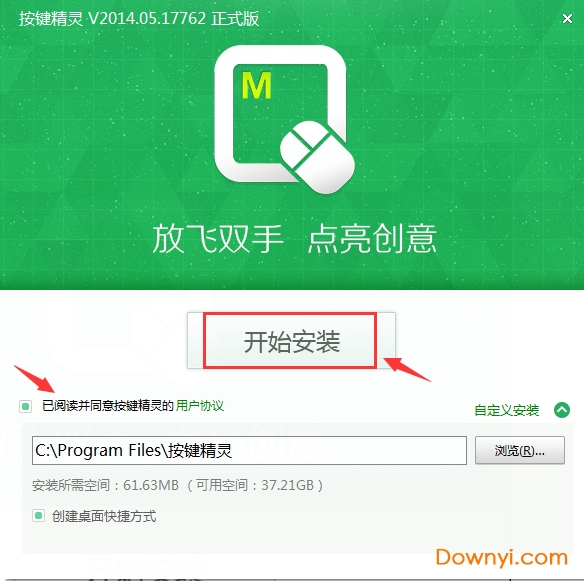
二、还可以点击【自定义安装】开始安装,勾选“已阅读并同意按键精灵的用户协议”选项(必选项),然后单击“浏览按钮”浏览文件夹选择要安装的路径,用户自定义即可,选择好后单击确定即可,如下图所示:
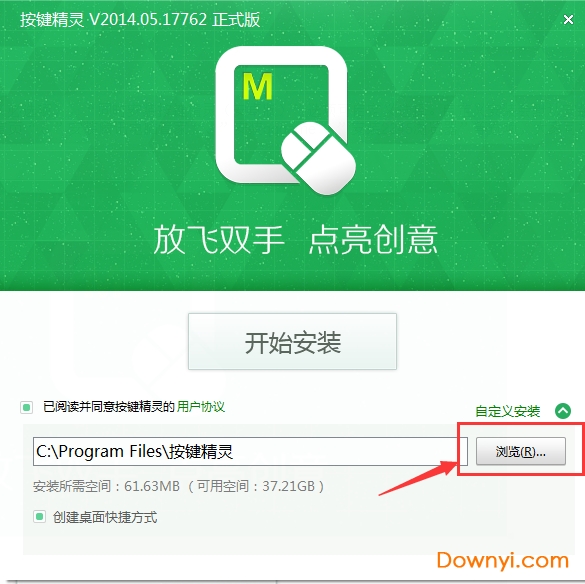

三、定义好安装路径点击“确定”按钮后会返回到安装界面(如下图所示),我们点击“开始安装”就可以等待按键精灵软件安装了。(用户可自定义勾选“创建桌面快捷方式”选项,为了方便查找与使用小编建议大家勾选上哦!)
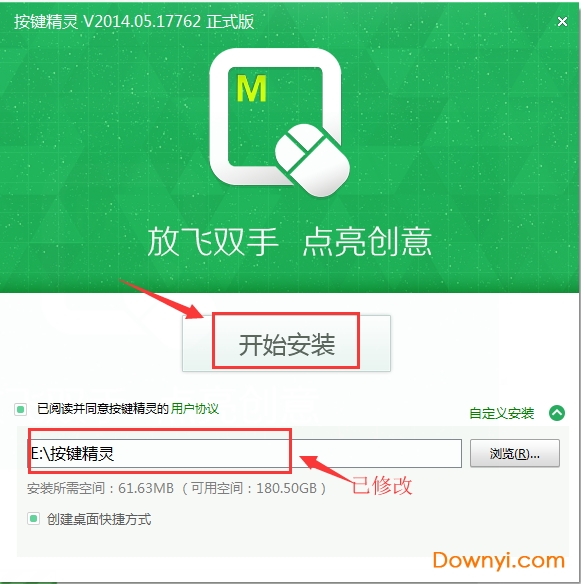
三、定义好安装路径之后,就可以耐心等待按键精灵安装了。安装非常快,一会就安装好了,请耐心等待~~~
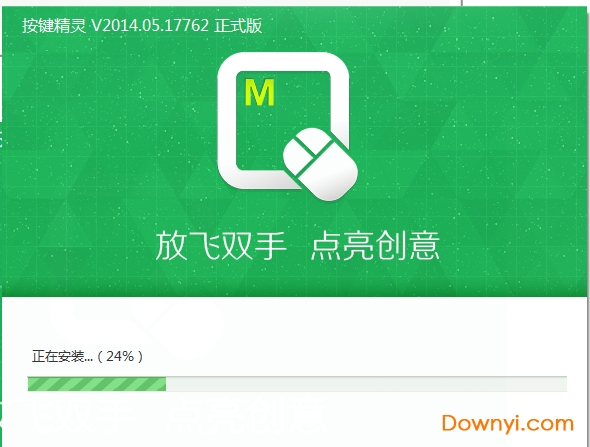
四、安装完毕会有提示,点击【立即体验】就可以使用按键精灵电脑版啦。(可点击“更新日志”查看这个版本的更新内容;需要注意的一点是默认会勾选”安装360安全卫士”如果你不需要可点击取消)
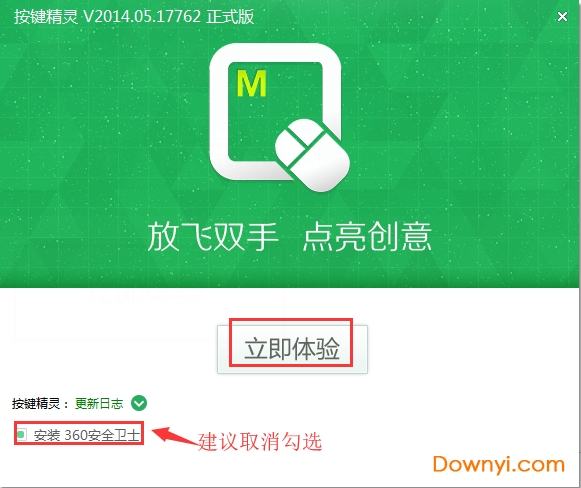
一、按键精灵怎么设置循环?
1、在我们电脑桌面找到按键精灵软件的打开快捷方式并双击打开。双击打开后,我们进入精灵软件的欢迎界面。在这个界面中,我们找到且点击“我的脚本”项。点击需要设置循环的脚本,会看到右侧的“属性”字段这时我们再点击后方的【属性】

2、进入属性面板后即可看到脚本循环设置,首先我们会看到关于这个脚本的描述、文件名、运行、脚本循环等信息,在这里即可根据你想设置的循环来定。在脚本循环下,可以调节循环的次数、循环时间的选项“*小时**分钟**秒”
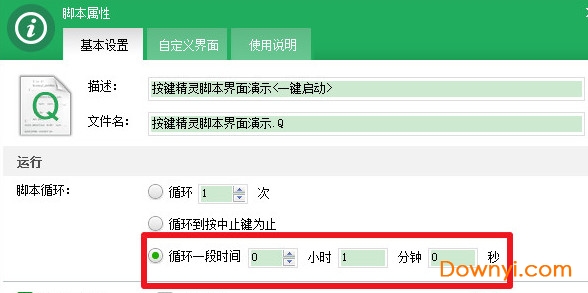
3、如果你想要设置为无限循环,选择按键精灵中间的那个选项,脚本就会一直循环直到按下终止键,默认的终止键是【f12】,如下图所示。这里还可以设置启动热键、暂停/继续热键、全部中止热键等等,大家可根据自己的用户需求进行自定义内容。
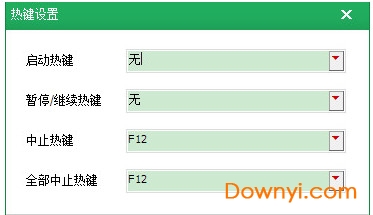
4、上面我们讲到可设置中止键,默认是f12。那么我们修改终止按键,可点击按键精灵脚本设置面板中下方的【修改热键】按钮,打开修改为自己想定义的热键即可。
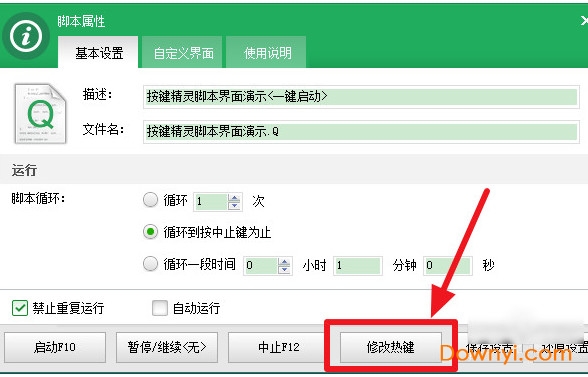
5、在按键精灵输入框内进行修改后,返回脚本属性界面就会看到这时选择的”循环到按中止键为止”选项所对应的热键就修改成了“中止f12 “了。

6、按键精灵还可以设置一定时间内进行循环,只要输入时间即可,然后点击保存设置即可(如下图所示),这样就完成对脚本的循环设置了。
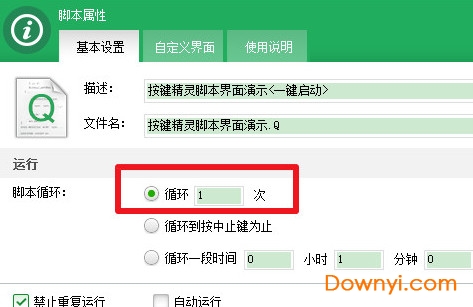
二、按键精灵如何设置时间间隔?
1.双击打开按键精灵然后点击左侧“快速引导”选项,可以看到如下图(可新建脚本、录制脚本、初次写脚本指导等,如里不是初次使用脚本在下方还会显示修改的脚本列表等内容)。按键精灵设置时间间隔首先在这里我们打开或者新建一个脚本,点击左侧的【其他命令】;在这里还可以设置鼠标命令、控制命令、颜色/图形命令、插件命令等,有需要修改的选项用户可点击打开修改。
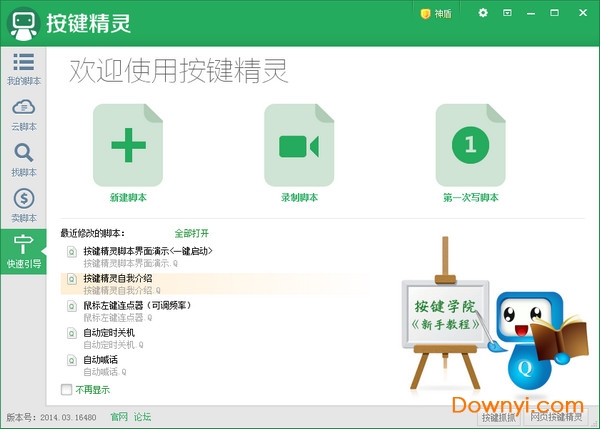
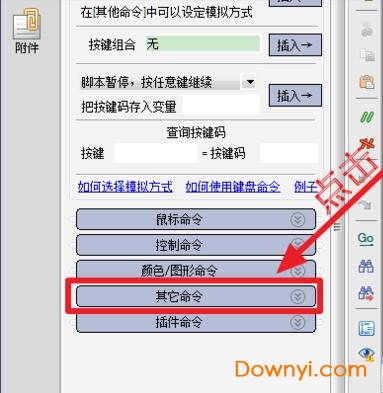
2.打开“其它命令”选项后就可以看到设置时间的地方,就是【延时】,在这里输入想设置的时间即可。除了可设置时间还可以对键入内容、弹出窗口(脚本暂停)、运行程序修改、脚本用户自定义选项、存入变量定义、对设置内容描述、默认值(可选)设置等等,用户根据自己的需求自定义设置。
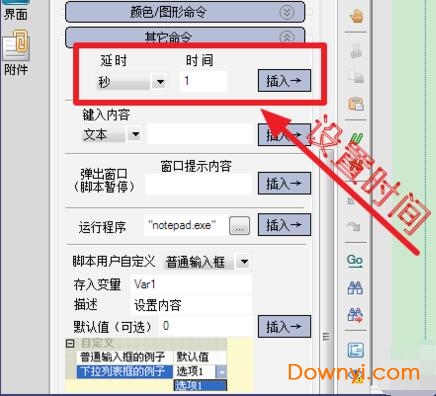
3.针对按键精灵时间间隔进行设置,我们只需要点击第一个下拉菜单,就可以选择时间的单位,有【秒】和【毫秒】两种,如下图所示:
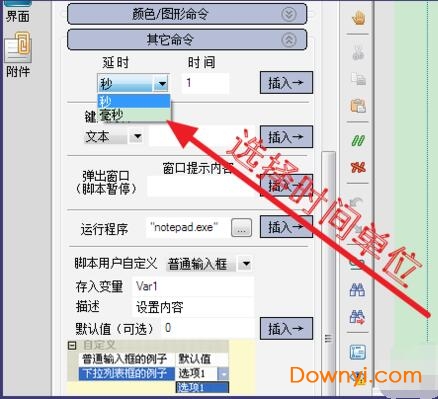
4.后面的时间,可以输入间隔的数值,可根据自己的需求不自定义即可。
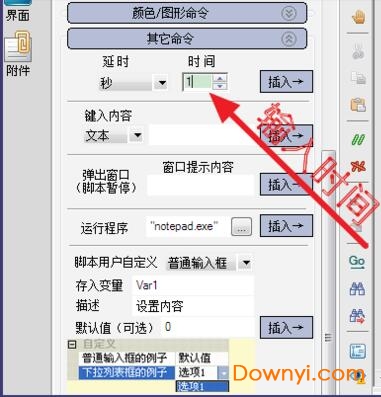
5.然后点击后面的【插入】,如下图所示:
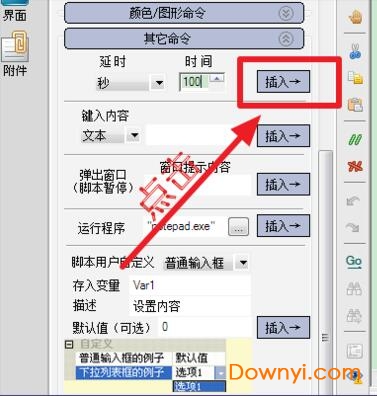
6.就可以看到命令已经被插入了。注意:在脚本中,所有的时间单位都是【毫秒】,即使你插入的时候单位选择的是秒,按键精灵也会转为毫秒哦。
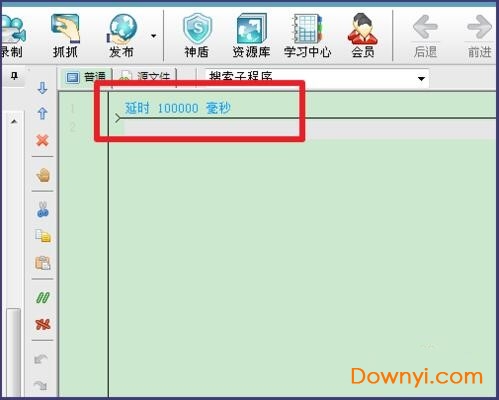
7.除了上述修改按键精灵脚本时间间隔设置方法外还有一种更加简便的方法,点击【源文件】(简单修改代码就可以设置脚本时间间隔,如下图所示)
8.点击【源文件】后可以看到刚才的语句被转化为了【delay 100000】,并且可以用键盘输入语句了,如下图所示:
9.所以,直接输入【delay+时间】就可以设置时间间隔了(注意时间单位是毫秒)。如果你对代码不是很熟悉的话那就用上面的那种方法手动修改下吧,上述修改脚本时间间隔的显示结果是一样的,大家可根据自己对软件的使用程序自主选择即可。
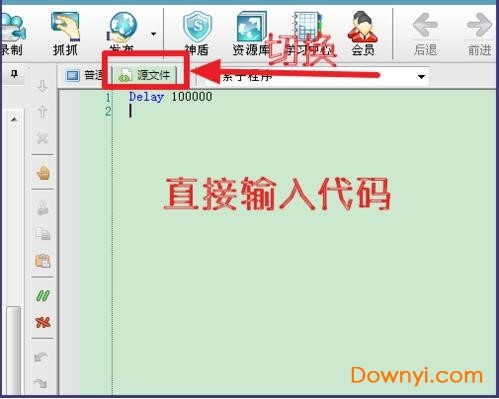
按键精灵的录制功能怎么用?
1、在本站下载安装按键精灵,双击打开按键精灵,点击左侧【我的脚本】选项,切换到“我的脚本”面板,然后点击上方的【录制】选项,如下图所示:
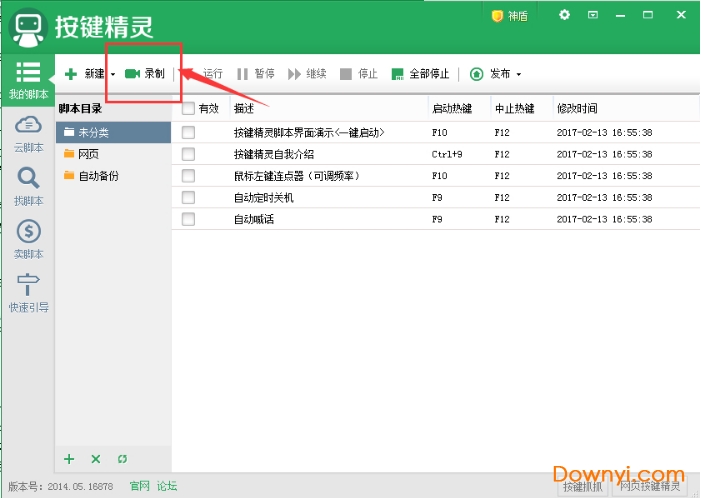
2、点击录制后就会打开如下图了,然后点击红色圆点开始录制,为了省去不必要的动作,可以使用快捷键控制录制开始和结束;
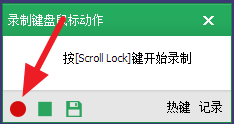
3、录制默认的开始/结束快捷键是【scroll lock】,暂停是【alt+scroll lock】,如果要修改点击【热键】,在这里填写要定义的热键就可以了。点击【热键】(如下图所示)看到录制/停止热键与暂停/继续热键所对应的快捷键,单击所对应的框编辑写入自己想要定义的快捷键即可,编辑完成点击“返回”。
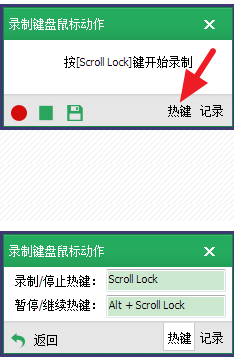
4、·在这里还可以点击下方的【记录】,可以设置记录的键盘鼠标动作,一般是这里都不需要记录鼠标移动的轨迹,那么我们勾选上记录键盘操作和记录鼠标点击选项就可以了。
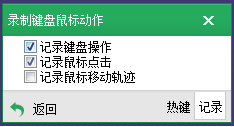
5、·设置完成后我们就可以正式开始录制,录制过程中可以点击暂停(左侧),录制结束后(中间按钮)点击停止然后保存脚本(右侧按钮)即可。
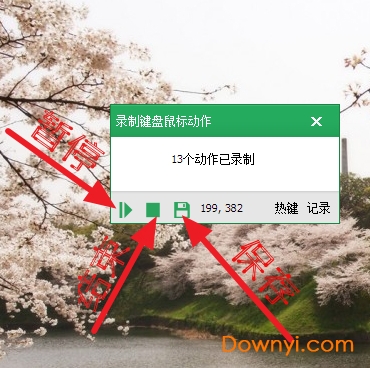
6、·然后就可以看到录制的脚本了,双击打开;
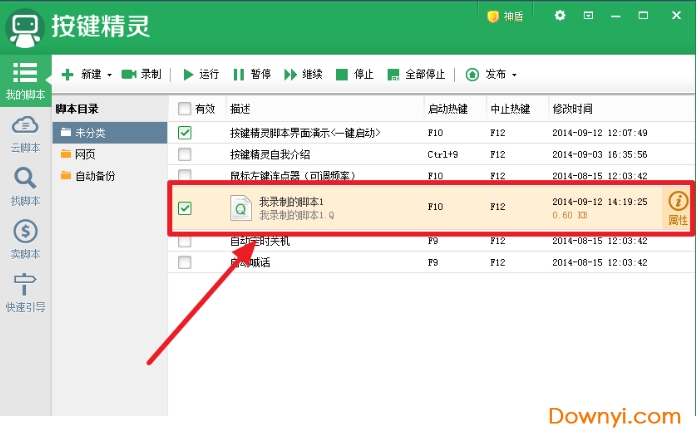
7、·可能点击的过程速度不是很快,会有延迟,想要脚本运行的时候快一点,可以将窗口切换到源文件(不太会设置时间间隔的可参考以上详细介绍)。
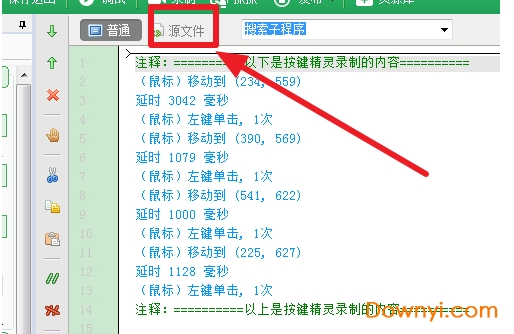
8、·然后修改【delay】后面的数值,就可以缩短每个动作之间的间隔时间,脚本运行一次的时间就会减少(如下图所示):
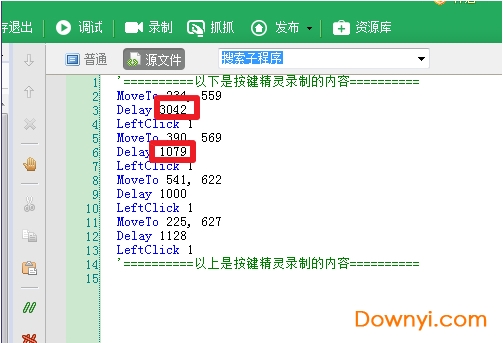
9、·然后在【脚本属性】下,设置循环次数、启动和停止的快捷键后就可以使用脚本了(这个详细设置可参考以上使用方法中的详细介绍)。

按键精灵和易语言都是编程软件。
按键精灵是写脚本的,一般是用来做游戏挂机类和一些简单的操作,它有中文和英文两种模式,还有就是源代码模式适合手动写代码的人员,编程速度非常快,方便快捷。按键精灵只需要简单录制鼠标动作就可以重复你刚才的脚本,可以说是傻瓜式编程无需任何编程基础,入门快,门槛低,即使是小白也能很快上手的。
易语言与按键精灵来比,它的功能非常强大界面可随意做,不仅可以做游戏还可以做软件,但是它需要有编程基础,逻辑性比较强,相对于按键精灵它稍微复杂些,不适合没有编程基础的。
简体版注册码能否用于繁体版按键精灵?
不行,语言不同的版本暂时无法支持。
按键精灵有没有免费版本?收费版和免费版的区别是什么?
按键精灵大部分功能都可以完全免费使用。收费版的会员功能包括:神盾、脚本加密、无广告、论坛会员区资源下载与技术支持。具体详情以按键精灵最终销售页面为准,查看详情 >>
使用按键精灵会不会对键盘鼠标造成损坏?
肯定不会,按键精灵只会保护你的键盘和鼠标。
在网络游戏里面使用按键精灵是否会被封号?
按键精灵只是一个模拟键盘和鼠标操作的工具,没有修改游戏数据和封包的功能,因此绝对不能称之为“游戏外挂”。但网游是否封号取决于游戏厂商,如果他们禁止玩家使用按键精灵这类工具,就有可能封玩家的帐号。不过目前比较聪明和理智的游戏公司都会把按键精灵和外挂区别对待,采取一种不禁止和不赞成的态度,给玩家一个解放双手的权利。
购买不久的注册码为何提示已过期?
出现这种情况一般是由于您在按键精灵9版中已经使用过本注册码了;
若想激活按键精灵旧版的会员,可以点击这里领取主码;使用此主码在按键精灵7或8版中注册即可。
注册码忘记解绑怎么办?
按键精灵提供“自助解绑”服务,只要等待3小时即可在新的电脑上重新绑定您的注册码;
在按键精灵9.0及以后的版本里,登录会员账号即可激活会员功能,不需要再解绑注册码了。
为什么用按键精灵之后机器会蓝屏或者重启?
蓝屏和重启可能是因为您使用了“神盾”功能或者“硬件模拟”功能。这两个功能使用到了系统的驱动开发技术,容易和一些杀毒软件冲突导致蓝屏或者重启。解决办法是尽量少开一些第三方软件。
按键精灵能操作后台(最小化)的窗口吗?
从6.00正式版开始我们提供了一个可以向后台窗口发送键盘命令的插件,关于这个插件的使用方法请看按键宝典里的窗口插件使用方法。
为什么在编辑脚本时切换输入法,按键精灵就会卡住?
请检查下plugin目录下是否装有不是官方提供的插件。如果有,请删除再重新启动按键精灵即可解决!
为什么在使用神盾时,我点“我已经非常肯定的知道神盾的含义,我要用!”,还是无法使用呢?
打开ie浏览器,选择“工具”--“interent 选项”--“隐私”--“高级”,将“覆盖自动cookie处理(o)”勾去掉即可。
制作【免费型】小精灵是否带神盾?
【免费型】小精灵不带神盾,只有注册了商业版小精灵才有神盾功能。
如何能让自己的小精灵去掉广告并且使用自己的界面?
许多朋友希望制作自己有个性的小精灵程序,事实上这是非常容易的事情。只要您是按键精灵的注册用户,即可使用会员型小精灵实现定制皮肤、取消广告等功能。
1、按键精灵提供了强大的插件功能扩展,已经有数百位高手制作了上千个插件命令供您使用。只有您想不到的功能,没有您找不到的功能。
2、按键精灵内置上百个命令,提供全界面化的操作。脚本还可以生成独立的小精灵软件,发给朋友分享。放飞您的双手,点亮您的创意,自己做软件,也可以如此简单。
3、按键精灵已推出通用的小精灵注册系统以及网络游戏专用的简单游脚本销售平台,脚本不再是自娱自乐的玩具,而是您创业的利器。
1、按键精灵新增 按键精灵得到当前程序路径getexedir命令
2、解决 表格控件insertrow插入行没有继承默认属性问题
3、按键精灵新增 dimenv和global全局变量支持定义数组
4、解决 表格控件增加固定行列时按键精灵没有清除表格类型问题
5、解决 表格控件类型设置浏览框后,点击“还原设置”过滤条件显示乱码问题
使用按键精灵解放双手,它内置多种命令,提供全界面化的操作支持动作录制和回放功能,还有强大的插件功能供用户选择。按键精灵界面简洁,操作简单,不需要任何编程基础就能轻松上手!
按键精灵9电脑版 大小:11.70M版本:v9.63.12960 最新版下载
简易按键精灵工具 大小:793KB版本:v0.1.7 绿色版下载

Win7鼠标美化王 键盘鼠标3.40Mv1.0.0.0 官方最新版
下载
简单百宝箱键盘连按 键盘鼠标4.30Mv5.1 官方版
下载
按键精灵7.0 键盘鼠标5.92M最新版
下载
keyboardspy(万能键盘记录器) 键盘鼠标986KBv2017 最新版
下载
百宝箱鼠标连点器(天龙八部鼠标连点器) 键盘鼠标1.41Mv2017 最新版
下载
祈云鼠标多键连发工具 键盘鼠标532KBv0.3 官方最新版
下载
多玩键盘连点器 键盘鼠标91KB最新版
下载
超级按键助手(键盘自动按键器) 键盘鼠标2.16Mv2.0 绿色版
下载
铁臂阿童木鼠标指针主题包 键盘鼠标50KB
下载
可爱海绵宝宝鼠标指针主题包 键盘鼠标44KB
下载
JoyToKey手柄模拟器 键盘鼠标692KB
下载
改键精灵软件 键盘鼠标48KB绿色版
下载
3D半透明效果浅蓝色雨滴鼠标指针主题包 键盘鼠标633KB
下载
热血江湖按键精灵(Quick Macro) 键盘鼠标8.23Mv8.00 免费版
下载
左手鼠标指针主题包 键盘鼠标421KBwin10/7
下载
血手宝典7鼠标宏编辑器 键盘鼠标16.76MB2022.11.29
下载